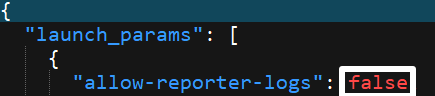今天打开电脑使用谷歌浏览器测试代码时,原本平静的笔记本风扇抽起风来,打开任务管理器,CPU占用达59%以上,也没开几个程序,查了下一个名为software_reporter_tool.exe的进程自己占了19%左右(非主动打开)。
本着用不着就不开的原则查了一下这个应用,是谷歌浏览器中的一个应用。它会扫描系统,类似Chrome 的一个计划任务,定期启动扫描一次系统,运行时间以系统情况而定。它会扫描Google Chrome 浏览器未能正常运行的程序问题,比如多次未正常关闭Chrome,或某些恶意软件或应用程序导致Chrome浏览器运行中出现错误,然后通知你并删除该受感染程序。简单来说,它就是一个清理报告工具,对于有比较好的使用电脑习惯的人来说这个功能显得有些鸡肋,如果在忙的时候它突然启动了就会拖慢电脑的响应速度,也够烦人的。所以就想禁用掉它。
查了下网上的教程,在浏览器中可以进行设置,如下三步即可完成设置:
①打开浏览器右上角的 图标
图标
②找到【设置(S)】项
③在设置中找到【高级】下的【将使用情况统计信息和崩溃报告自动发送给Google】项,关闭即可。

这种设置有时候会不起作用,本人比较倾向于改配置文件,网上还真有方法,记录下来,以备查用。
通过在进程信息中查看software_reporter_tool.exe的属性可以定位到应用的所在位置,熟悉系统的也可以手动找到应用的所在位置,通常默认在【C:Users{没修改用户名的此处应该是默认的Administrator}AppDataLocalGoogleChromeUser DataSwReporter81.233.200{版本号}software_reporter_tool.exe】。此目录中有一个名为【manifest.json】文件,使用记事本或其他文本编辑器(Notepad++、UltraEdit等)打开,修改【allow-reporter-logs】的值为【false】即可。